StreamFabってどうよ?購入すべき?2025最新のStreamFabの評判!口コミ:機能、安全性を徹底検証!
動画を視聴するとき、「お気に入りのビデオを手元に保存して、いつでも見たい!」と思いませんか?
高速・高画質で動画を保存したい、MP4形式で保存して他のデバイスで再生したいと考える方にとって、StreamFabは最適なツールです。
しかし、「他のツールと比べ、料金はちょっと高いので、本当に購入すべきなのか」と悩んでいる方もきっといます。
そこで、今回の記事では、StreamFabの口コミ:機能、安全性などを徹底検証して、2025最新のStreamFabの評判を作成します。StreamFabってどうよ?購入すべきか?などの疑問を持っている方にとって必見です。
そもそも『StreamFab』とは?
『StreamFab』とは、動画ダウンロード機能を備えたPC用ソフトのことです。Windows版とMac版が販売されています。また、Android向けのスマホアプリ版もあります。もともとは『DVDFab ダウンローダー』という名称でしたが、ソフト更新とともに『StreamFab』に変更��れました。
本レビューはStreamFabの基本機能について解説していますが、最新の「StreamFab 6の新機能」についてはこちらの記事で詳しく紹介しています。
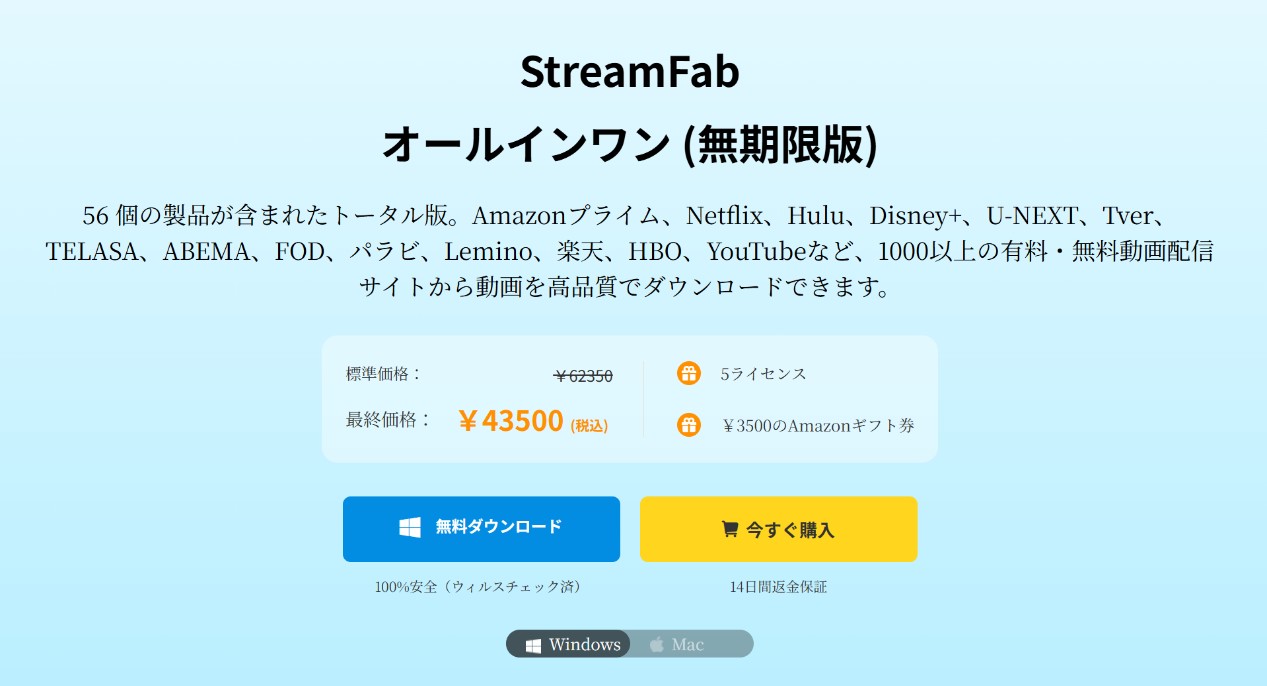
『StreamFab』の主要な機能
『StreamFab』に備わっている主要な機能は以下の通りです。
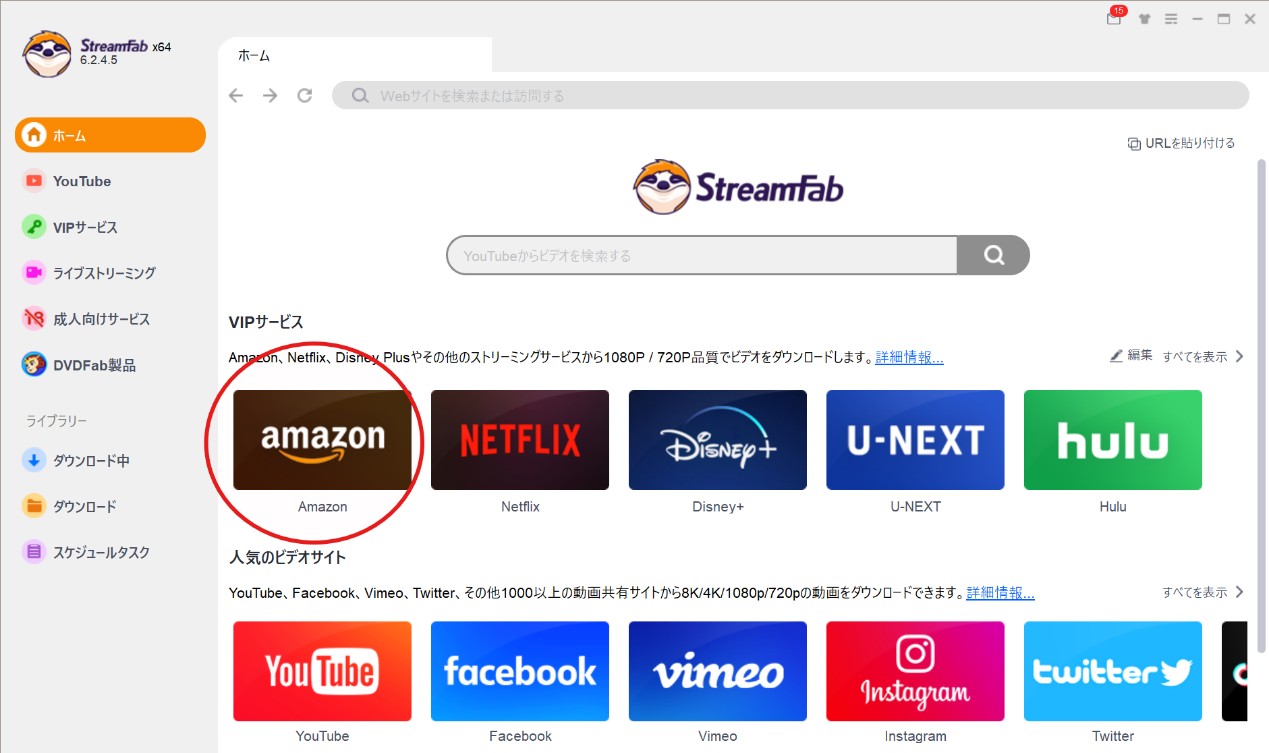
- • 対応サイトの多さが圧倒的(YouTube、各SNS、Twitch、Netflix、Hulu、Amazonプライムビデオ、Disney+、U-NEXT、TVer、DAZN、WOWOW…1000+)
- • 通常のOTTは1080p、You Tubeなどは最大8k動画のダウンロードをサポート
- • ストリーミング動画のダウンロード・一括ダウンロード機能
- • 動画のMP4・MKV形式で保存
- • 動画の音声の自動選択・音声ファイルの抽出機能
- • 動画のメタデータの保存機能
- • 字幕の保存・編集・言語の自動選択機能
- • 動画のBlu-rayディスク作成機能(『DVDFab』との連携が必須)
- • 公開予定の動画を自動的にダウンロード
- • ダウンロード速度が早い
- • 広告消す
- • Youtubeダウンロードは永久無料
StreamFabは日本のユーザー向けに特化したモジュールも充実しています。特に人気の高いDMMのコンテンツを保存したい場合は、「StreamFab DMM ダウンローダー」の利用がおすすめです。また、StreamFabは特定の技術で保護された動画にも対応しており、その一例が「StreamFab DRM M3U8 ダウンローダー」です。これにより、多くの暗号化されたストリーミングサイトから動画を保存できます。
StreamFabの最安値・無料版は?
StreamFabオールインワンの最安値はいくら?
『StreamFab』は機能性・操作性ともに高く評価できるダウンロードソフトです。ですが、価格が高すぎるなら、いくら優れていても手が出したくないでしょう。
では、StreamFabオールインワン版を安く買う方法はありますか?もちろんです!


そうすると、オールインワン生涯版が約4万円ちょっとで買えたとしたら、5人で使えば…1人あたりなんと9,000円未満の“買い切り”です!

- • 対応サイトが一番多くのはオールインワンとYoutubeダウンローダー。
- • Amazonダウンローダーなどを購入前にセールページで割引を確認してください。
- • すべての機能は無料体験可能、どれを買うべきかわからない場合は体験してください。そうすればどれを購入べきかわかるはず。
- • 2以上の製品をセットして購入するなら単品一つずつ購入するより安い。
- • 結合:複数のDVDビデオを1つのDVDに結合します。
以上のように、StreamFabオールインワン版はただの動画ダウンローダーではありません。対応サービスは56種類以上、PCは5台まで共有OK、そして買い切りで使い放題。まさに“動画好きの夢パッケージ”。動画好きも、出張族も、推し活中のあなたも──StreamFab、間違いなく“買い”です。
StreamFabオールインワンのライセンス利用に関する注意点(重要)
- StreamFabは最大5台のPCで使用可能ですが、これは家族内(ファミリープラン)限定です
- ライセンスの転売・譲渡は禁止されています
- 公式サイトまたは認定代理店以外で購入したライセンスはサポート対象外となります
- 頻繁なメールアドレス変更などの不審行為があった場合、アカウント停止措置が取られることがあります
- 利用規約違反によるアカウント停止は返金対象外となりますのでご注意ください
StreamFabオールインワンの無料版は?
もっと重要なのは、StreamFabには無料版があるってこと!
動画を試しにダウンロードしてみたい人や、YouTubeなんて一つのサイトだけダウンロードしたい人にはピッタリなんです。
- YouTube動画が無制限にダウンロード可能!:YouTube専門のダウンロード機能は無料版でも制限なく使えます。
- 操作はかんたん!:内蔵ブラウザで動画を見ながら「ダウンロード」ボタンを押すだけ。
- インストールもすぐ!:公式サイトから無料でダウンロードしてすぐに使い始められます。
ちょっとだけ注意点も
- YouTube以外のサイト(NetflixやAmazonプライムなど)は、3本までのダウンロード制限があります。
- 動画の画質は最大720pまで。フルHDや4Kは有料版で。
- 音質も最高レベルには対応していません。
- 速くダウンロードできる「ターボスピード」は5本まで体験可能。
- 一括ダウンロードや自動ダウンロード機能は有料版限定。
以上のように、動画ダウンロード初心者やYouTube中心の利用者には、StreamFabの無料版はぴったりの選択肢です。無料で使ってみて、使い勝手や機能を確かめた上で、必要に応じて有料版にアップグレードするのが賢い使い方ですよ。気になる方は、以下の関連記事に参考し、公式サイトからぜひ無料版をダウンロードしてみてくださいね!
StreamFabと他のツールの比較(超重要!!!)
結論から言うと、StreamFabが現在唯一のNetflix、Hulu、Amazonプライムビデオ、Disney+、U-NEXTなどOTTサービスから動画をダウンロードできるソフトです。
それでは、ダウンロードソフトと画面録画ソフトという二つの面から、StreamFabと他のツールの比較を紹介します。
ダウンロードソフト(「再エンコード」VS「本物DL」画質も速度もまるで別次元!)
「動画をダウンロードしたい!」と思ったとき、多くの人がハマる偽物ダウンロード」のワナ。
実は、TunePatやMovpilotなどのソフトの9割が「再エンコード」という撮影した動画を「一度編集(圧縮・画質調整)」してから保存するような裏ワザを使っています!
一方、StreamFabだけが「NetflixやDisney+の金庫から直接コピー」する本物の技術を持ってるって知ってました?
| 項目 | 再エンコード(偽DL) | 真のダウンロード技術(例:StreamFab) |
|---|---|---|
| データ取得方法 | 再生中のストリームを横取り | サーバーから直接オリジナルデータを取得 |
| 画質 | 最大1080p・HDR消失 | 4K HDR/Dolby Vision完全保持 |
| 処理速度 | 動画再生時間+エンコード時間が追加 | 元データのダウンロードのみで3倍速 |
| 字幕対応 | 言語選択不可・文字化け発生 | 多言語字幕を個別選択可能 |
偽物DLソフトを使うのは、まるで高級レストランで料理の写真だけ撮って「これで満足!」と言っているようなもの。本当の満足にはほど遠いですよね。
StreamFabなら、まさに「シェフから直送」のように、確かな品質で動画をそのままお届けします。本物の味、体験してみませんか?
要注意!「ダウンロード詐欺」を見抜く3つのポイント
- 「4K対応」と書いてあるのにファイルサイズが軽い→ 画質圧縮の証拠!
- DL中にPCがカクカクする→ 裏で動画を再生しながら録画してる証拠!
- レビューに「字幕が消えた」「音声が変」と書いてある→ 再エンコードある!
実験を通じて、TunePatやMovPilotだけでなく、CleverGetなどの他の動画ダウンローダーと比べても、StreamFabのほうが経済的、多い対応サイト、多彩な機能で、大きな優位性がありますよ。
画面録画ソフト
「動画を保存したい!」と思ったとき、「直接ダウンロード」と「画面を録画」の2つの方法がありますが、実は仕組みも結果もまるで別物!
|
StreamFab → NetflixやDisney+のサーバーから「オリジナルデータを直接コピー」。 |
画面録画ソフト画面録画ソフト → PCやスマホの画面を「カメラで撮影」するような方法。 |
|
|---|---|---|
| 画質 | 4K HDR/ドルビービジョン完全保持 | 最大1080p(録画設定に依存) |
| 音声 | 5.1chサラウンドそのまま | ステレオに圧縮されることが多い |
| 字幕 | 言語を自由に選択可能 | 録画中の画面表示のみ反映 |
|
処理速度 |
「数分で完了」 (例:2時間の映画も10分でDL可能) |
「リアルタイムで録画+エンコード」が必要なため、1時間の動画なら1時間かかる 。 |
| 機能面 |
|
|

-
結局どっちがお得?
画質と効率を求めるならStreamFab
→ 映画やドラマを「本物の品質」で保存したい人向け。録画ソフトが役立つ場面
→ ライブ配信の一時保存や、画面操作の解説動画作成など「オリジナルコンテンツがない場合」に便利 - 「高級レストランの料理を食べるか」「テイクアウトで冷めたものを食べるか」の差です! 用途に合わせて使い分けましょう!
StreamFabの使い方
ここでStreamFabの使い方を簡単に説明します。
内蔵のブラウザでウェブサイトを訪れダウンロードしたい動画を再生
StreamFabのOTTアイコンをクリックするか、「ホーム」のトップアドレスバーにドメインを入力するか、いずれにして、ウェブサイトを訪れ、ダウンロードしたい動画を再生します。
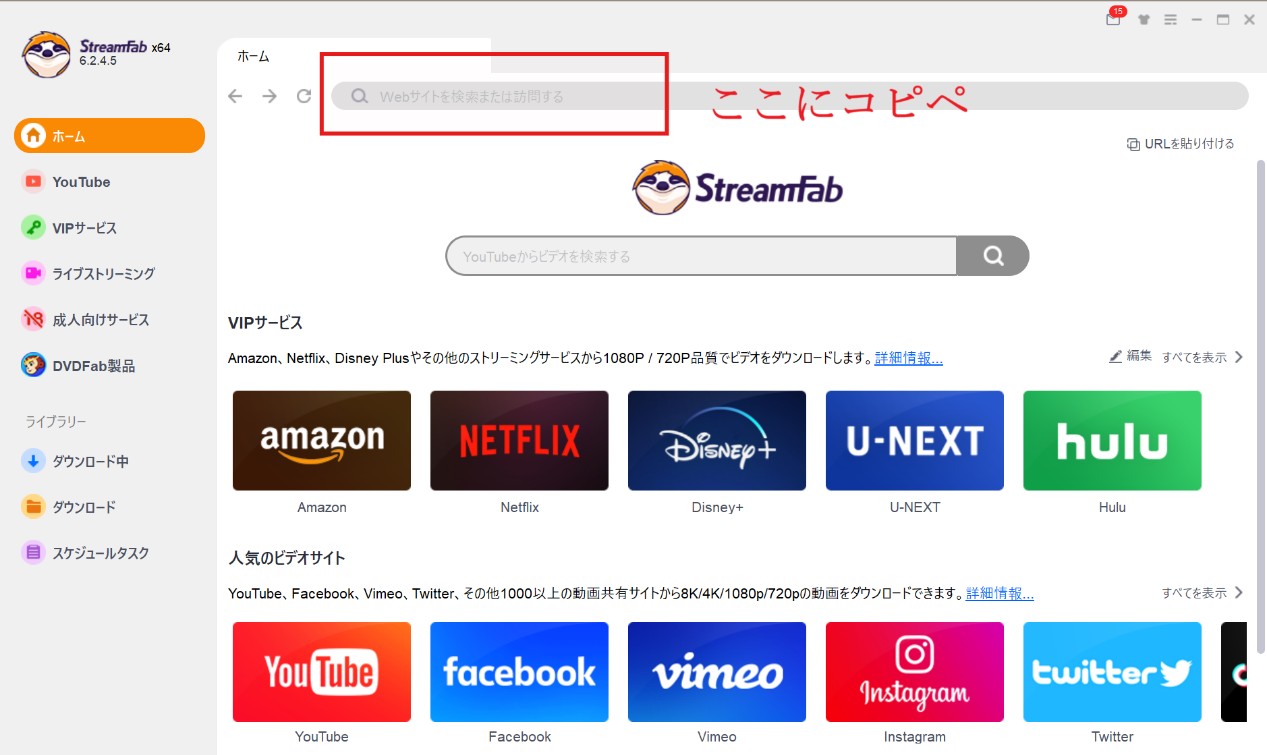
解像度などを設定
すると、対応的な「XX Downloader」窓がポップアップ表示されます。形式や解像度、言語、字幕、スケージュールなど必要に応じて設定します。終わったら「今ダウンロード」ボタンを押します。
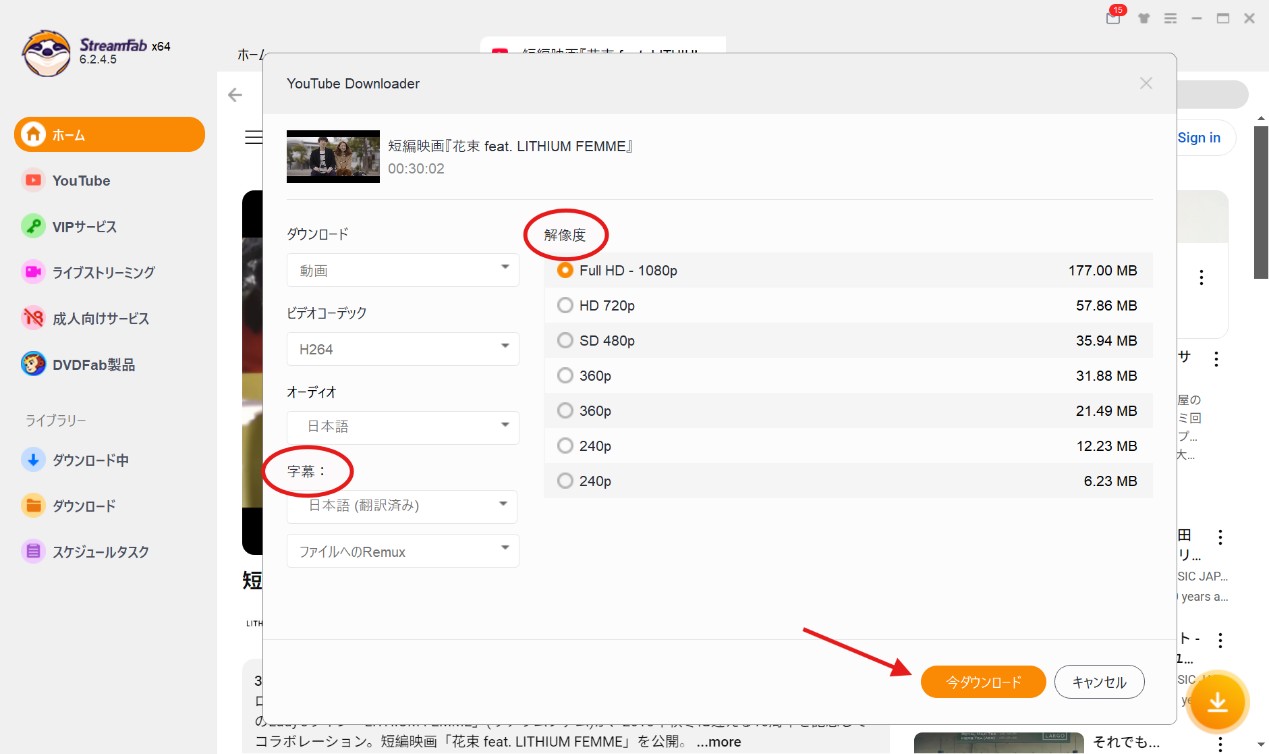
ダウンロード進歩を確認
左側にある「ダウンロード中」項目で進歩を確認します。終わったら、動画を保存するフォルダが自動的に開きます。保存先が開かない場合は、「ダウンロード」項目で確認します。
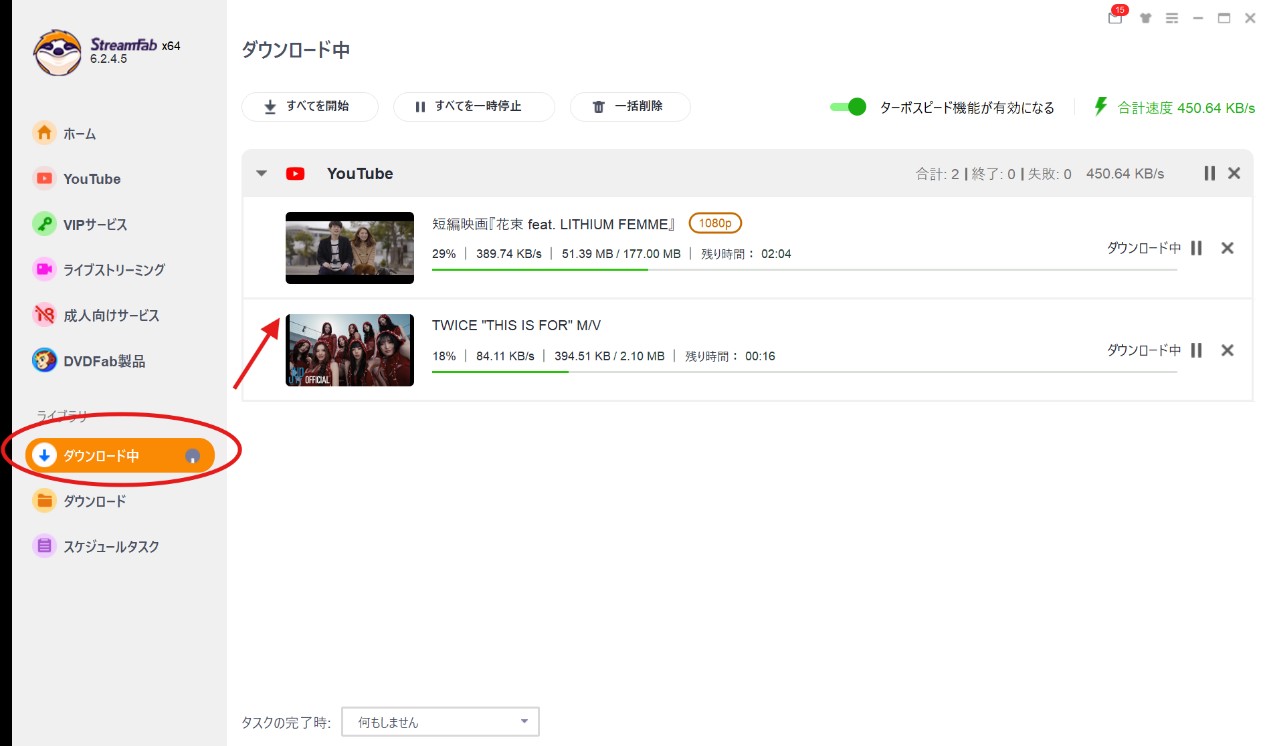
終わったら、動画を保存するフォルダが自動的に開きます。保存先が開かない場合は、「ダウンロード」項目で確認します。
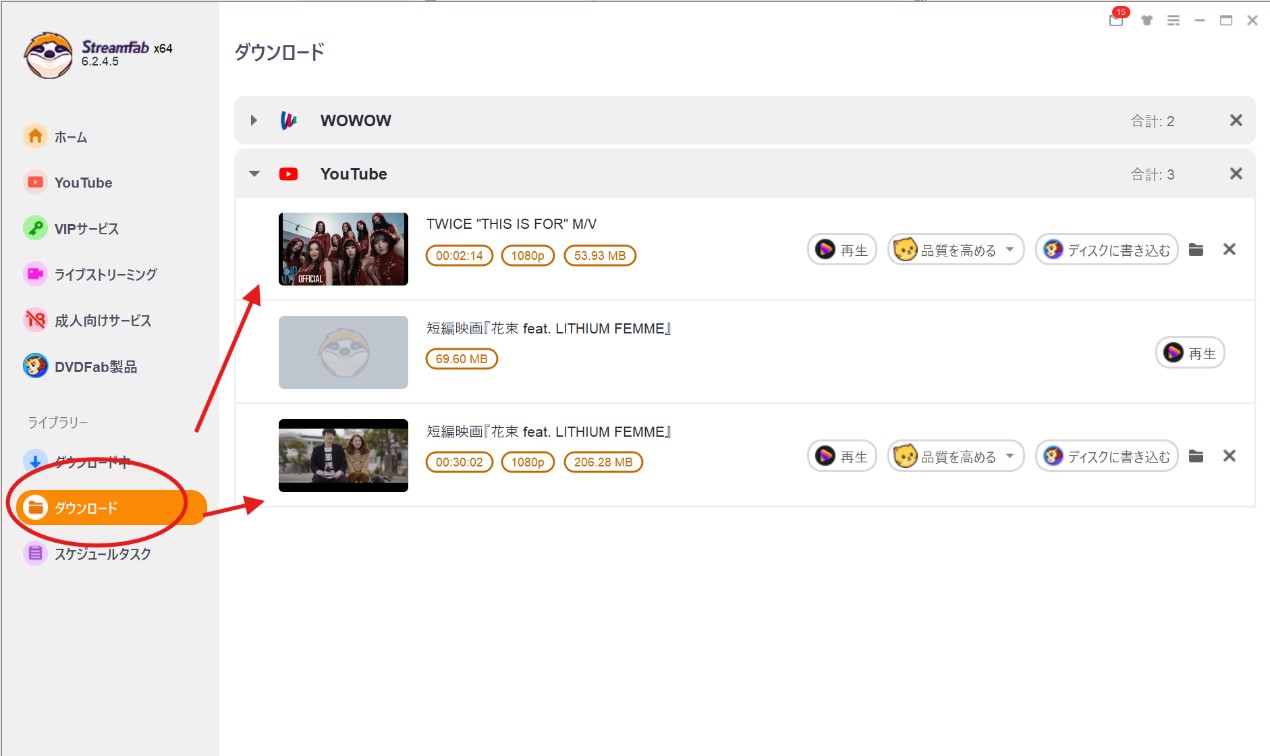
*この過程で万が一エラーが発生しても、StreamFabでダウンロードできない場合の対処法もしっかりご紹介していますので、ご安心くださいね!
- まず、ネット環境を確認し、ソフトを再起動または最新版にアップデートすることで多くの不具合が解消されます。
- また、特定のエラー(例:702や13000など)は、古いタスクを削除して再追加することで改善するケースがあります。
- 再生トラブルがある場合は、VLCなど別のプレイヤーを使って確認しましょう。
- それでも解決しない場合はアンインストール後の再インストールや、公式サポートへの問い合わせを検討しましょう。
多方面からユーザーのレビュー
StreamFabの安全性
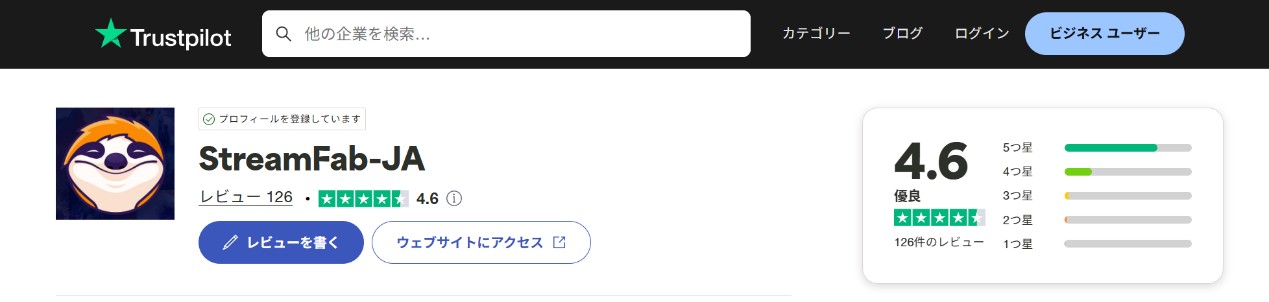
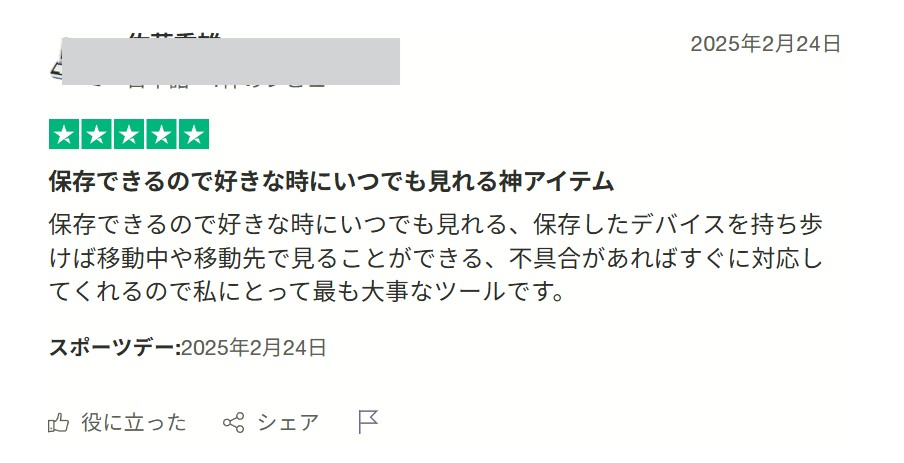
TrustpilotではStreamFabの評価が5点中4.6と非常に高く、「優良」レベルにランクインしています。ユーザーからも多くの高評価を受けており、安心して使える優れたツールだと言えるでしょう。StreamFabは合法的で安全なホームエディションのみを提供しています。StreamFabを使用しても安全かどうか心配な方、もう安心できます。
StreamFabはDVDFab Softwareによって開発され、20年以上マルチメディアツール業界に携わってきました。StreamFabは1億人以上のユーザーに試用され、年間50回以上のアップデートを提供しています。客観的なレビューサイトやYouTubeレビューチャンネルによって検証された安全でクリーンなソフトウェアです。
StreamFabを利用する際には、クリエイターからコンテンツをダウンロードする許可を得ていることを確認してください。なお、StreamFabの販売自体は合法ですが、利用者は著作権によって保護される動画をダウンロードするのは違法となります。ご注意ください。
Streamfabの動画ダウンロードは違法ですか?
「ダウンロードしながら動画を再生」「ドラマ全話を5分でDL」など、StreamFabの進化は止まらない! でも忘れちゃいけないのは——「合法ダウンロードは個人利用だけ」というルール。便利すぎる技術も、正しく使ってこそ最高ですね!
他の面では?streamfabについて本当のレビュー!
- ダウンロード性能に優れた
- 対応サイトが圧倒的に多い
- アフタサービスがいい
- 使いやすい
-
ダウンロード性能に優れた最強ツール
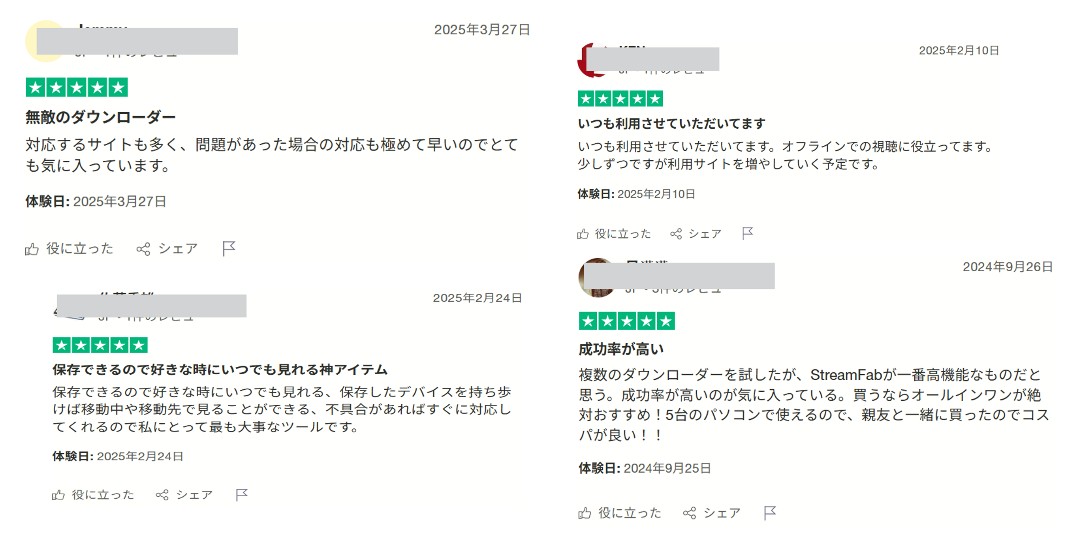
-
圧倒的に豊富な対応サイト数
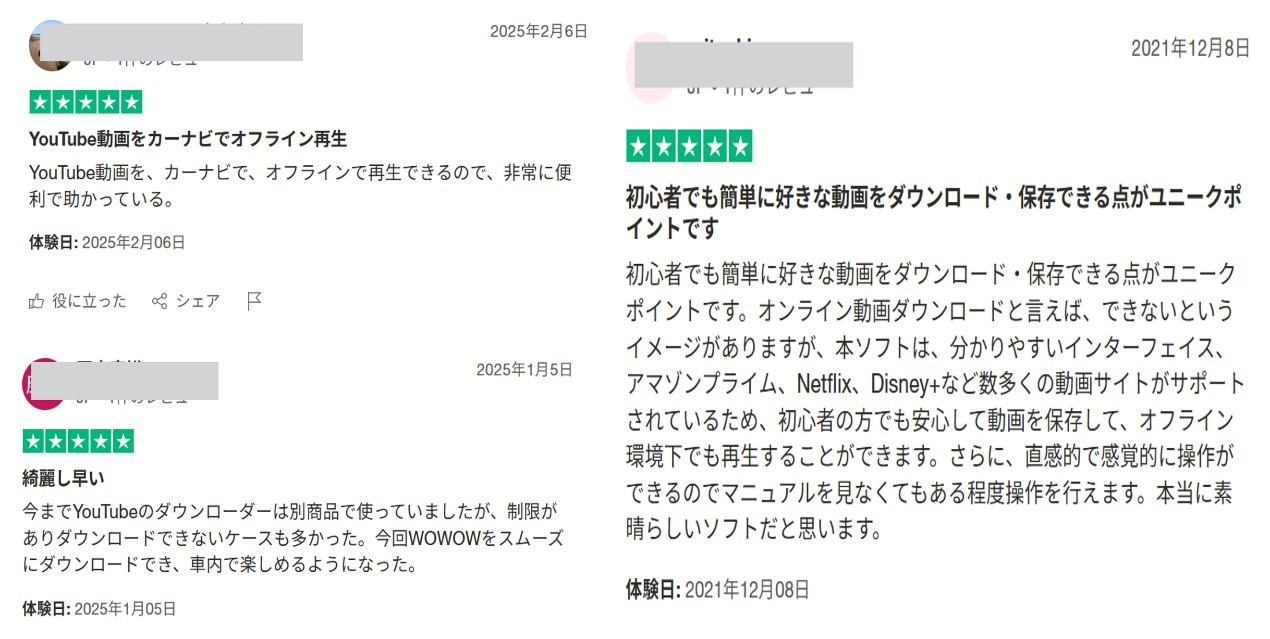
-
試用版でも使える実用性
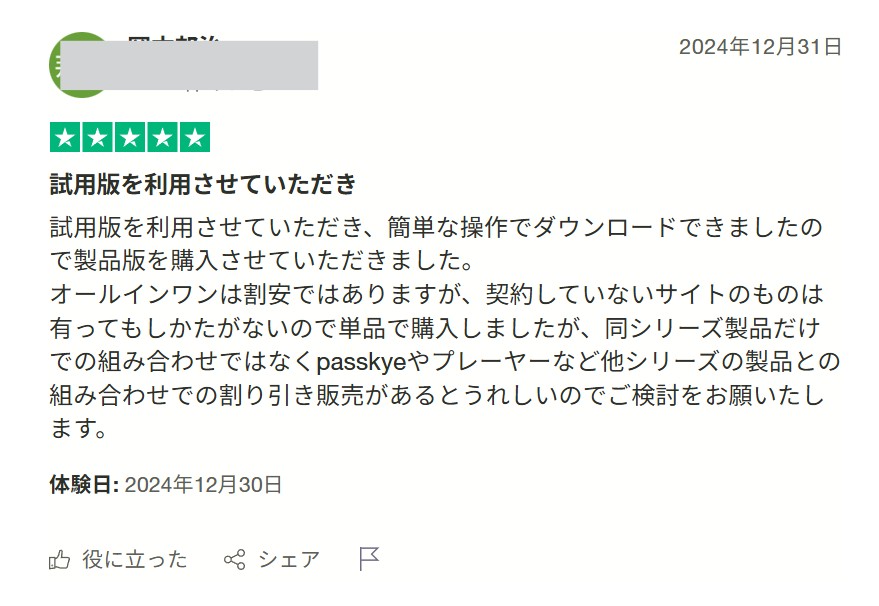
-
安心の迅速サポート体制
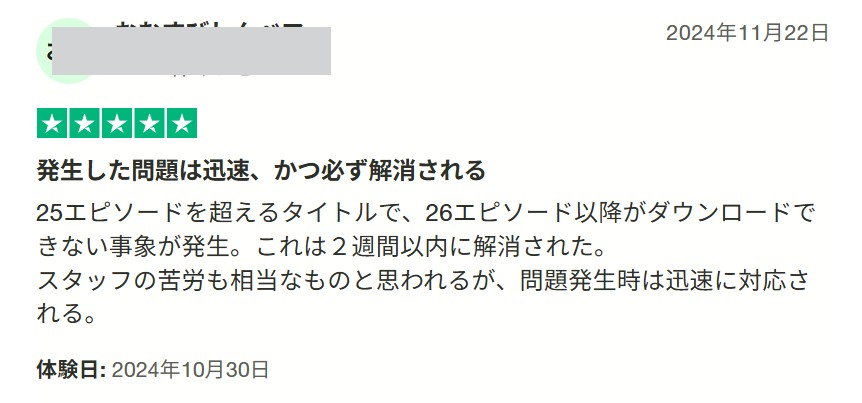
-
ストレスなしの高速ダウンロード

-
他社製品を圧倒する多機能と安定性
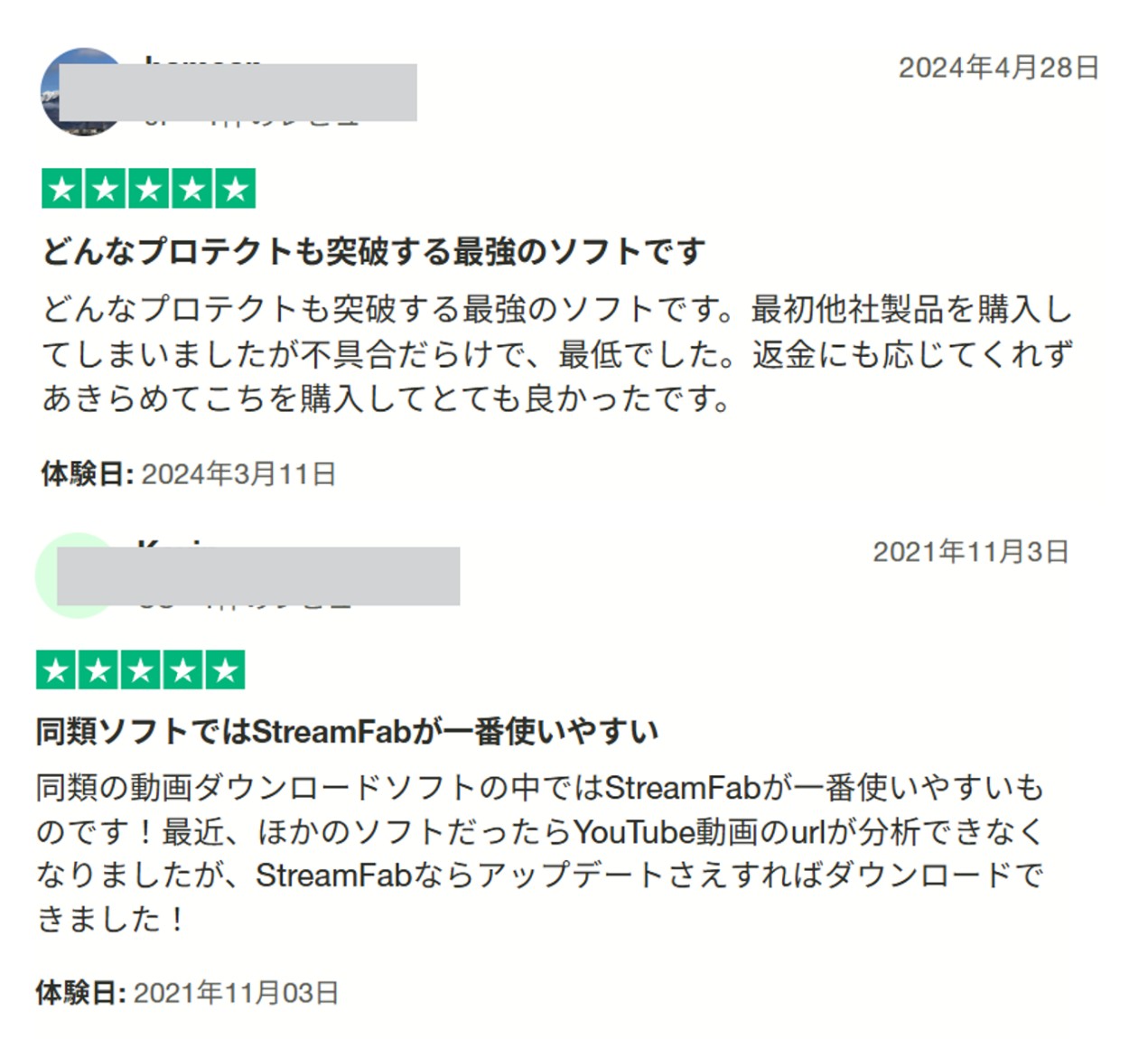
以上のように、StreamFabは対応サイトの豊富さ、高速かつ安定したダウンロード性能、そして直感的な操作性で、初心者から上級者まで幅広く支持されています。不具合があっても迅速に対応してくれるアフターサービスも信頼でき、家庭内の複数デバイスで利用できる点も魅力的です。動画を本気で保存したい方にとって、これ以上ない心強いツールと言えるでしょう。
以上のように、StreamFabは対応サイトの豊富さ、高速かつ安定したダウンロード性能、そして直感的な操作性で、初心者から上級者まで幅広く支持されています。不具合があっても迅速に対応してくれるアフターサービスも信頼でき、家庭内の複数デバイスで利用できる点も魅力的です。動画を本気で保存したい方にとって、これ以上ない心強いツールと言えるでしょう。
まとめ
本記事では『StreamFab』の機能や使いやすさ、価格、安全性などを巡って評判を解説しました。
『StreamFab』は動画ダウンロードに適したPC用ソフトです。1000以上のサイトに対応しており、広告カットなど便利な機能も充実しているので、非常に多機能なソフトといえます。高機能な動画ダウンロードソフトを探している人は試してみる価値があるでしょう。
ただし、動画ダウンロード速度や販売価格など、一部のポイントに対してはわずかながら懸念点もあります。 本記事では『StreamFab』の悪い点についてもしっかり調査したので、ぜひダウンロード時の参考にしてみてください!
